langsung aja ya? gak pake lama soalnya hehehe
setelah hasil bagian viewport shading pilih draw tipe menjadi textured udah keliat,
kita lanjut bagian selanjutnya...
setelah itu kita kebagian kanan, liat gambar di bawah ini.
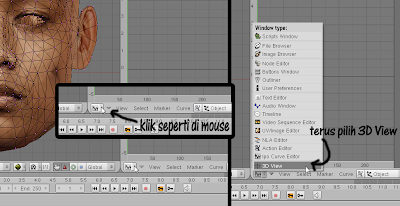
kalo udah akan seperti ini.
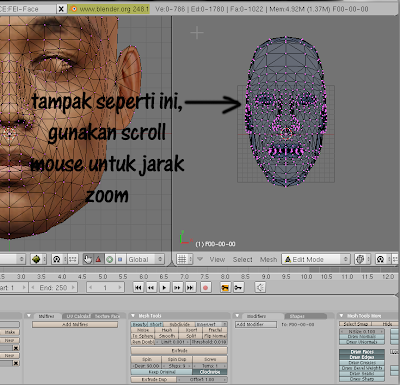
gunakan scroll mouse untuk zoom out/In.
sekarang kita lanjut pilih draw tipe menjadi textured.
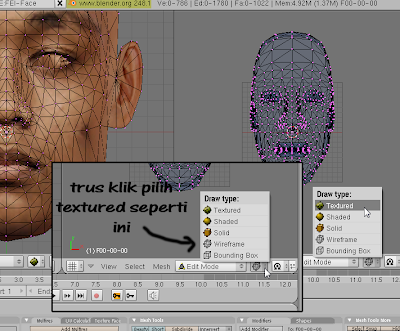
dan akan tampak seperti ini.
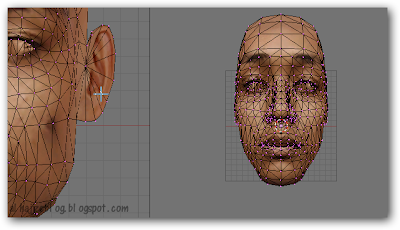
klik Alt+klik kiri mouse untuk melihat 3D.
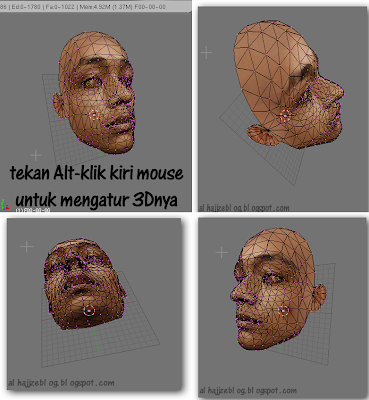
lanjut pilih window type UV/image Editor
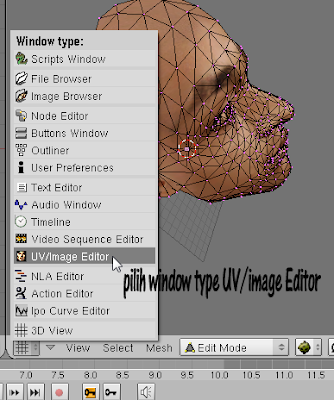
dan tampak akan seperti ini.
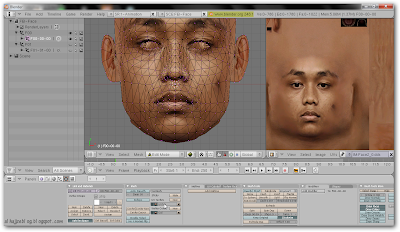
trus liat gambar berikut.
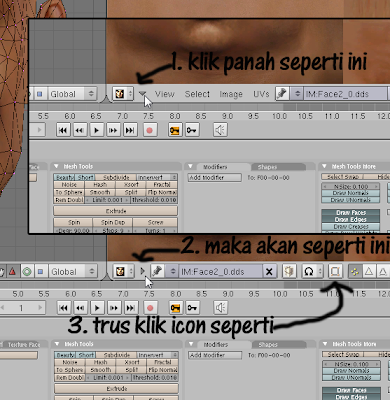
maka akan tampak seperti ini.
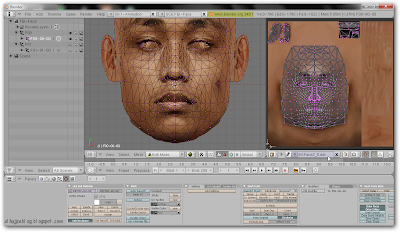
Note:
- Untuk layer kiri (3D) -- Gunanya mengedit 3D, gunakan geser-geser yg ada panah biru, hijau dan merah atur sesuai bentuk wajah yg di inginkan....
- Untuk melihat posisi 3D gunakan tekan Shift - klik kiri mouse terus geser-geser aja bagian mana kalian edit
- Untuk melihat posisi select liat bagian bawah ada View pilih View selected.
- Gunakan Scroll mouse untuk Zoom Out/In.
- Untuk layer kanan (UV/image Editor)--gunanya adalah menselect bagian yg mana perlu di edit.
- Untuk menselect tekan B beberapa detik pilih bagian mana yg diselect dengan menggunakan klik kiri.
- Kalo udah menselect bagian yg ingin di edit tinggal klik kanan untuk melepas select.
- Trus atur posisi select sesuai gambar menggunakan klik kiri.
- Kalo udah menghilangkan select tinggal tekan A.
- Untuk mengedit 3D di layer sebelahnya pada layer kiri
- Untuk mengeser posisi tekan Shift - klik kiri mouse
- Gunakan Scroll mouse untuk Zoom Out/In
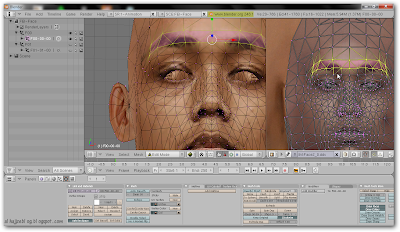
terus seterah kalian edit bagaimana yg perlu di edit.....poinnya perhatikan note di atas tadi.
trus kalian edit bagian mata.
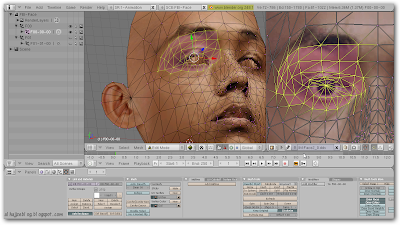
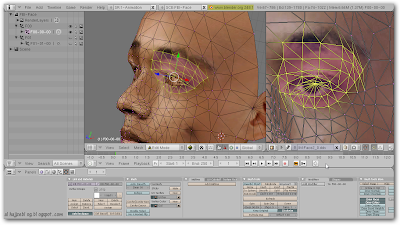
bagian mulut.
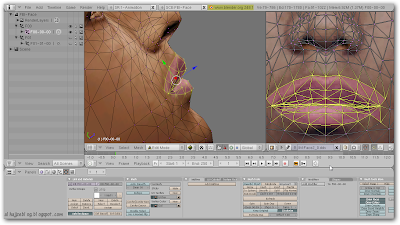
bagian hidung.
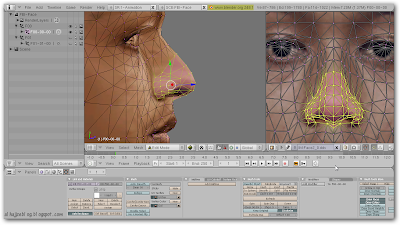
bagian dahi.
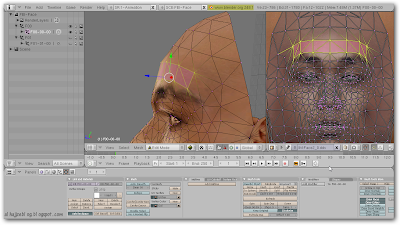
kalo udah semuanya kalian atur dan udah merasa sesuai dengan kalian inginkan.
tinggal di export file fefnya.
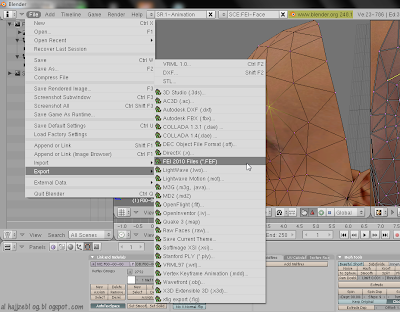
liat gambar, untuk export kalian replace aja file fef sebelumnya. buka dimana letak file fef sebelumnya.
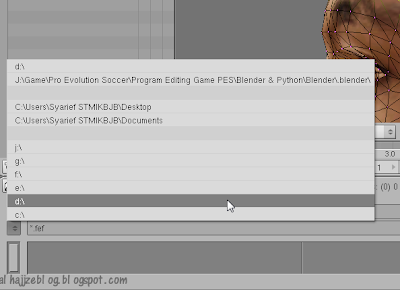
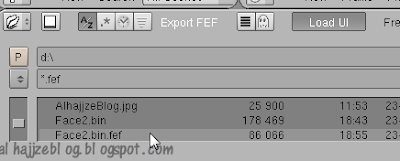
kalo udah klik export FEF, klo ada pemberitahuan OVERWRRITE klik File exists.
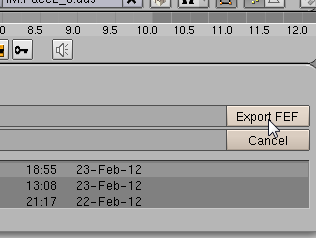
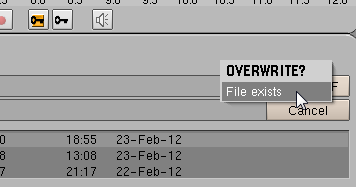
selesai dah hasil mengedit di blender....
Tinggal kalian export aja menjadi file bin agar bisa di masukan di pacth PES kalian.
caranya buka FEI 2.0 b trus File>>Import>>3d from FEF
ambil file FEF hasil mengedit di blender.
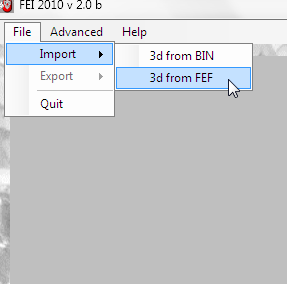
kalo udah muncul facenya, trus klik File>>Export>>3d from BIN.
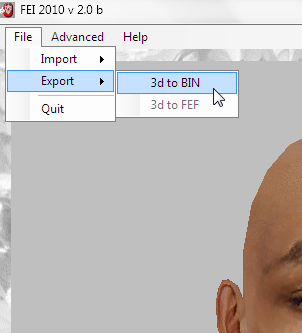
trus save,
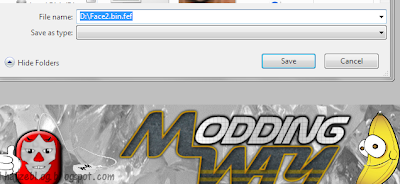
muncul lagi window, kita disuruh membuka file BIN, klik file BIN trus open.

muncul lagi window, kita disuruh membuka file DDS, klik file DDS trus open.
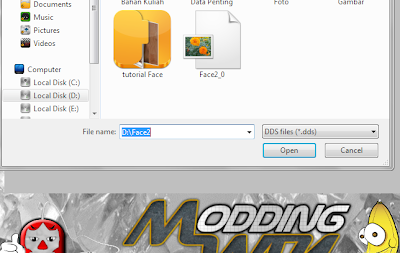
Succes....!!!
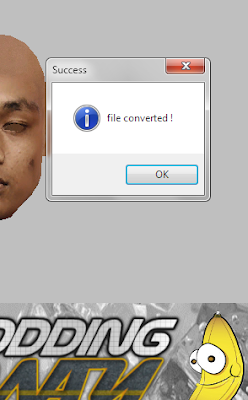
lalu kalian copy file bin ke kitserver>>img>>dt0c.img>>lalu relink player.
finish dan hasilnya (ane testing pake PES 2010)

dan hasilnya seperti ini....huuuuhhh
udah juga Tutorial Face in Blender, gimana udah merasa bisa kan, sebelumnya sorry ya? tutornya masih banyak kekurangan, tapi apa salahnya saya share aja kepada teman-teman yg rasa pengen tau gimana mengedit face PES 2010/2011 dengan menggunakan Blender....
Oh iya kalo merasa kurang paham, boleh aja tanya di blog ini? atau di Facebook saya sebab saya sering buka Fb hehehe
Oke sekian dari saya, semoga posting ini bermanfaat bagi kalian.....

